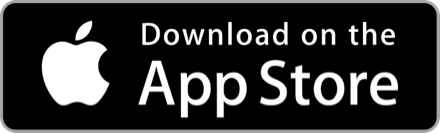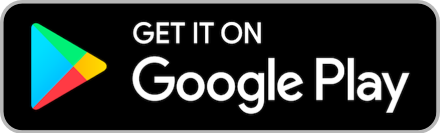Air Action ของ Galaxy Note 10 คืออะไรและทำงานอย่างไร
แม้ว่า Galaxy Note 10 ที่มาพร้อมกับ S-Pen จะอัดแน่นมาด้วยลูกเล่นต่างๆ มากมายให้ผู้ใช้งานได้ว้าวกันพอสมควร แต่หนึ่งในลูกเล่นที่จะไม่พูดถึงก็ไม่ได้คือ Air Action ซึ่งสามารถทำให้ S-Pen สามารถใช้งานเป็นรีโมตไม้กายสิทธิ์สั่งงานแอปต่างๆ ที่รองรับได้ เพิ่มความสนุกและความหลากหลายในการใช้งานได้อีกเยอะ
Samsung Air Action vs Air Command
รูปการใช้งาน Air Action สมัย Galaxy Note 4
ย้อนไปเมื่อ Galaxy Note 3 เปิดตัวมาพร้อมกับ Air Command ซึ่งเป็นชื่อที่ทางซัมซุงตั้งให้ลูกเล่นนี้ เมื่อปากกาถูกดึงออกจากช่องเสียบก็จะปรากฏเมนูดังกล่าวขึ้นมา และคุณสมบัตินี้ก็ได้รับการพัฒนาและอัพเดทมาตลอดหลายปีที่ผ่านมา และถือว่าเป็นฟังก์ชั่นคู่บุญของสมาร์ทโฟนตระกูล Galaxy Note เลยก็ว่าได้
แต่ในทางกลับกัน Air Command ของ Galaxy Note 10 และ Note 10 Plus นั้น และการที่ S-Pen ได้ติดตั้งตัวควบคุมการเคลื่อนไหวแบบ 6 แกนเอาไว้ภายใน จึงทำให้เราสามารถสั่งงานแอปต่างๆ ด้วยการโบกสบัดเจ้า S-Pen ราวกับว่าเป็นไม้กายสิทธิ์ทีเดียว
แต่ทว่า คุณสมบัติทั้ง 2 อย่างมีชื่อเรียกค่อนข้างคล้ายกันจึงทำให้สับสนและเข้าใจผิดได้ง่ายๆ เช่น แอร์แอ๊คชั่นมักจะถูกเรียกว่า Air Command หรือ Air Gesture อยู่บ่อยๆ และต่อจากนี้เราจะมาเรียนรู้การทำงาน, วิธีการเปิดใช้งาน และวิธีการประยุกต์ใช้กับแอปต่างๆ กันครับ
วิธีเปิดใช้งาน
การเปิดใช้งาน Air Action
แอร์แอ๊คชั่นถูกตั้งให้เปิดการทำงานไว้อยู่แล้ว จึงไม่จำเป็นต้องเปิดการทำงานอีก แต่คุณก็ยังสามารถเข้าไปเปิด-ปิดการทำงานของคุณสมบัติดังกล่าวได้ในเมนู Setting -> Advance Feature -> และไปที่คำสั่ง S-Pen เราจะเห็นแอร์แอ๊คชั่นอยู่คำสั่งแรกของหน้านี้
คุณสมบัตินี้จะเปิดการทำงานเองเมื่อใช้แอปที่รองรับ เราจะเห็นไอคอน S-pen กลมที่ขอบจอด้านขวาเป็นสีเทาโปร่งแสงเมื่อแอปนั้นไม่สามารถใช้งานแอร์แอ๊คชั่นได้ และจะเป็นสีออกม่วงเมื่อแอปนั้นรองรับการใช้งานแอร์แอ๊คชั่นซึ่งไอคอนดังกล่าวจะเปลี่ยนสีไปเองเมื่อเราเปิดแอปขึ้นมา
การใช้งาน
รูปแสงวิธีการกดปุ่มบน S-Pen สำหรับใช้ควบคุมการเล่นเพลงหรือหนัง (ใช้ได้ไม่ทุกแอป)
S Pen Air Actions photograph of controls
วิธีการใช้งานแอร์แอ๊คชั่นเบื้องต้น
กดปุ่มที่ S-Pen
สั่งการด้วยท่าทางที่กำหนดอย่างรวดเร็ว
ปล่อยปุ่มที่ S-Pen เมื่อสั่งงานด้วยท่าทางเสร็จ
คุณต้องลองทำตามขั้นตอนทั้ง 3 ขั้นตอนข้างต้น แต่อย่างไรก็ตาม การสั่งการด้วยท่าทางอาจไม่ค่อยได้ผล ควรลองฝึกหลายๆ ครั้ง พอชำนาญแล้วเราจะรู้จังหวะการตวัดปากกา และการกดปุ่มขณะสั่งงานด้วยท่าทางเอง
สำหรับท่าทางที่ใช้ในการสั่งการนั้น มี 6 ท่าด้วยกัน คือ ตวัดขึ้น-ลง, ตวัดไปซ้าย-ขวา และ หมุนปากกาตามเข็มนาฬิกา หรือทวนเข็มนาฬิกา เราสามารถดูวิธีการใช้ท่าทางในการสั่งงานแอปที่รองรับแอร์แอ๊คชั่นได้โดยกดไปที่ไอคอนกลมๆ ที่ปรากฏขึ้นมาทางด้านขวาของจอภาพ หรือนำปากกาไปชี้เหนือไอคอนแอร์แอ๊คชั่นเพื่อเปิดดูการสั่งการต่างๆ แบบรวดเร็วได้เหมือนกัน
การตั้งค่า
การตั้งค่าเมื่อเราโปกปากกาดั่งไม้คฑากายสิทธิ์ใน Harry Potter ไปในทิศทางต่างๆ
Configuration
คุณสามารถปรับแต่งการสั่งการด้วยท่าทางที่ส่วนของแอร์แอ๊คชั่นในเมนู Setting ที่กล่าวไปแล้วข้างต้น และต่อไปนี้มาดูวิธีทำกันครับ
เข้าไปที่เมนู Setting เลื่อนลงมาจนเจอกับ Advance Features และ หาหัวข้อ S-Pen เข้าไปแล้วจะพบกับคำสั่งแอร์แอ๊คชั่นอยู่อันแรกสุด
เมื่อกดเข้าไป เราจะพบรายการแอปที่สามารถทำงานร่วมกับแอร์แอ๊คชั่นได้ จากนั้นคุณสามารถเลือกแอปที่ต้องการปรับแต่งได้
เมื่อกดเข้าไปในแอปที่ต้องการแล้ว เราจะเห็นท่าทางที่เราสามารถสั่งการกับแอปนั้นได้ ซึ่งเราสามารถปรับเปลี่ยนได้ตามชอบใจ
เมื่อปรับแต่งจนพอใจแล้วให้ออกจากเมนูนี้เป็นอันเสร็จพิธี (Auto Save เมื่อออกจากเมนูครับ)
เราสามารถเลือกปรับแต่งได้ถึง 8 หัวข้อ คือ การกดปุ่มบนปากกาครั้งเดียวหรือสองครั้ง และอีก 6 ท่าทางการสั่งงาน จะว่ากันตามตรงแอปส่วนใหญ่ใช้การสั่งการด้วยท่าทางไม่ถึง 8 หัวข้อหรอก ดังนั้น คุณจึงเลือกตั้งปรับแต่งให้แต่ละท่าทางใช้งานกับคำสั่งอะไร หรือเลือก Blank กับหัวข้อที่ไม่ต้องการก็ได้
แอปไหนบ้างที่รองรับ Air Action
ตัวอย่างแอปที่รองรับ Air Action
Air Actions photograph of compatible apps
สำหรับแอปที่ใช้งานร่วมกับแอร์แอ๊คชั่นได้มีอยู่ 2 ส่วน คือ 1. แอปที่มีอยู่ในการตั้งค่าของแอร์แอ๊คชั่นซึ่งรวมแอปของทาง Samsung ด้วย เช่น แอปกล้อง และ Google Chrome เป็นต้น ซึ่งแอปเหล่านี้เราจะสามารถเลือกตั้งค่าการควบคุมได้ผ่านทางเมนูตั้งค่าของแอร์แอ๊คชั่นโดยตรง
ส่วนที่ 2 คือ แอปที่เกี่ยวกับการเล่นมีเดียต่างๆ ที่สามารถหาได้ใน Google Play โดยทางซัมซุงได้ปรับแต่งให้สามารถใช้งานได้กับแอปประเภทนี้ได้แทบทั้งหมด โดยสามารถใช้การตั้งค่าเดียวกันได้ เช่น แอปประเภท Pod Cast ,Music Player และ Youtube เป็นต้น
ซึ่งคุณสามารถควบคุมการทำงานของแอปจำพวก Media Player ด้วยการใช้ท่าทางซึ่งสามารถตั้งค่าได้โดยไปที่ส่วนของ Air Action->General Control ไปที่หัวข้อ Media โดยคุณสามารถตั้งค่าควบคุมด้วยท่าทางได้เช่นเดียวกับแอปที่รองรับฟังก์ชั่นนี้
แต่อย่างไรก็ตามการตั้งค่านั้นจะใช้กับแอปจำพวก Media Player อื่นๆ ที่ไม่ใช่แอปที่ระบบรองรับอยู่แล้ว แต่ไม่สามารถใช้การสั่งงานบางอย่างได้ เช่น การหมุนปากกาตามเข็ม หรือทวนเข็มนาฬิกา
ใช้แล้วรู้สึกอย่างไร?
Config Air Action
แม้ว่าแอร์แอ๊คชั่นของฝั่งซัมซุงจะทำให้นึกถึง การควบคุมด้วยท่าทางด้วยมือของ LG G8 ซึ่งต้องทำความคุ้นเคยกันก่อนในตอนแรก ซึ่งต่างจาก LG G8 ที่การสั่งงานด้วยท่าทางนั้นไม่จำเป็นต้องใช้ S-Pen โบกสบัดที่หน้าจอแต่อย่างใด ทั้งนี้ คุณยังสามารถใช้ S-Pen สั่งงานได้ตราบเท่าที่แบต S-Pen ยังไม่หมด (กว่าแบต S-Pen จะหมด เราต้องกดปุ่มที่ตัวปากกาประมาณ 300-400 คลิก)
แอร์แอ็คชั่นทำงานได้ดีกับการควบคุมขั้นพื้นฐาน เช่น การสลับกล้องหลังเป็นโหมดเซลฟี่กล้องหน้า หรือใช้ควบคุมการถ่ายภาพ เราก็ยังชื่นชอบความสามารถในการควบคุมแอปจำพวกเล่นเพลง เล่นมีเดียต่างๆ หรือกับบราวเซอร์บางตัว เช่น Chrome เป็นต้น ซึ่งการควบคุมสั่งการที่เรียบง่ายอย่างนี้ทำให้ Air Action เป็นความสามารถที่โดดเด่นพอตัวทีเดียว
ข้อเสียอย่างยิ่งของ Air Action
Samsung Galaxy Tab S6 review S Pen and keyboard
เราจะขอกล่าวถึงจุดอ่อนเพียงข้อเดียวที่ทำให้คุณสมบัตินี้ไม่เหมาะที่จะใช้งานในปัจจุบัน คือไม่สามารถรองรับการใช้งานแบบหลากหลายท่าทางได้ในคราวเดียว การเปิดการทำงานและใช้งานได้ค่อนข้างลำบาก
ตัวอย่างเช่น แอปจำพวกเล่นหนัง เล่นเพลง ที่ใช้การปรับเสียงด้วยการ ตวัดปากกาขึ้นหรือลงนั้น คุณต้องตวัดปากกาไปในทิศทางที่เหมาะสมประกอบกับต้องกะจังหวะกด-ปล่อยปุ่มบนปากกาให้พอดีจึงจะสามารถสั่งงานได้ ซึ่งคุณต้องใช้เวลาปรับตัวจึงจะสามารถจับจังหวะในการใช้งานได้
และปัญหาเดียวกันนี้ก็เกิดกับการซูมกล้อง, การเลื่อนหน้าใน Chrome หรือกิจกรรมอะไรก็ตามที่ต้องทำซ้ำไปซ้ำมาหลายครั้ง การใช้ท่างทางสั่งการต้องกะจังหวะให้เป๊ะและค่อยๆ ทำต่อไปจนจบคุณจึงค่อยปล่อยปุ่มบนปากกาแต่ถ้าคุณทำเกินจังหวะไป คุณต้องย้อนกลับไปทำใหม่อีกครั้ง
ถ้าจะให้ดี เมื่อคุณใช้ S-Pen ปรับระดับเสียงไม่ว่าจะเพิ่มหรือลดเสียงก็ตาม อยากให้ทำได้โดยไม่ต้องเริ่มสั่งการใหม่ทุกครั้ง ควรจะสามารถปรับระดับเสียงต่อได้เลยด้วยการตวัดตัวปากกาไปยังทิศทางที่ต้องการช้าๆ ซึ่งน่าจะมีประโยชน์และดีกว่าที่เป็นอยู่ตอนนี้
แน่นอน เรายังต้องการเห็นคุณสมบัติที่ว่านี้สามารถนำไปงานร่วมกับแอปอื่นๆ และเป็นไปได้ว่าเราจะไม่เห็นอะไรแบบนั้นจนกว่าทางซัมซุมจะเปิดตัว Note 11 ออกมา นอกเหนือจากที่แอร์แอ๊คชั่นไม่สามารถสั่งการด้วยท่าทางซ้ำกันได้อย่างถูกต้องเหมาะสม แต่อย่างน้อยจากการใช้งานแอร์แอ๊คชั่นทำให้เราเรียนรู้ว่ามันทำให้ชีวิตเราง่ายขึ้นมาประมาณหนึ่งเลยทีเดียว
เป็นอย่างไรบ้างครับกับข้อมูลของแอร์แอ๊คชั่นที่ผมนำเสนอหวังเป็นอย่างยิ่งว่าบทความนี้จะเป็นประโยชน์ให้กับเพื่อนๆ ได้สามารถใช้งานคุณสมบัตินี้ได้อย่างคล่องแคล่ว สอดคล้องกับชีวิตประจำวันของเพื่อนๆ ได้นะครับ
- 1
โฆษณา
- ดาวน์โหลดแอปพลิเคชัน
- © 2025 Blockdit